Κοινές ιδιότητες στηλών εφαρμογών βάσει μοντέλου
Οι κοινές ιδιότητες των στηλών πίνακα για μια εφαρμογή βάσει μοντέλου μπορούν να προβληθούν χρησιμοποιώντας την πύλη Power Apps ή την εξερεύνηση λύσεων Power Apps. Η πύλη Power Apps παρέχει έναν εύκολο τρόπο δημιουργίας και επεξεργασίας στηλών πίνακα με το Microsoft Dataverse.
Η πύλη επιτρέπει τη ρύθμιση παραμέτρων των πιο κοινών επιλογών αλλά ορισμένες επιλογές μπορούν να ρυθμιστούν μόνο χρησιμοποιώντας την Εξερεύνηση λύσεων.
Εκτός από τη ρύθμιση παραμέτρων πτυχών της στήλης Dataverse, όπως ο τύπος της και εάν απαιτείται ή όχι, είναι δυνατό να ρυθμίσετε πτυχές του πώς χρησιμοποιείται η στήλη στο πλαίσιο μιας φόρμας. Αυτή η προσέγγιση επιτρέπει σε διαφορετικές φόρμες να επιτρέπουν στους χρήστες διαφορετικές αλληλεπιδράσεις με τη στήλη δεδομένων.
Κοινές ιδιότητες στήλης στην πύλη Power Apps
Από το Power Apps make.powerapps.com, επιλέξτε Πίνακες, μετά επιλέξτε τον πίνακα που έχει τις στήλες που θέλετε να δείτε. Εάν το στοιχείο δεν βρίσκεται στο πλαϊνό τμήμα του πίνακα, επιλέξτε ...Περισσότερα και, στη συνέχεια, επιλέξτε το στοιχείο που θέλετε.
Σημείωση
Οι προσαρμογές σε έναν πίνακα πρέπει να λαμβάνουν χώρα εντός μιας λύσης. Για να ενημερώσετε έναν πίνακα εντός μιας λύσης, ανοίξτε τη λύση σας, ανοίξτε τον πίνακα και, στη συνέχεια, επιλέξτε την περιοχή Στήλες.
Επιλέξτε τη στήλη που θέλετε να δείτε.
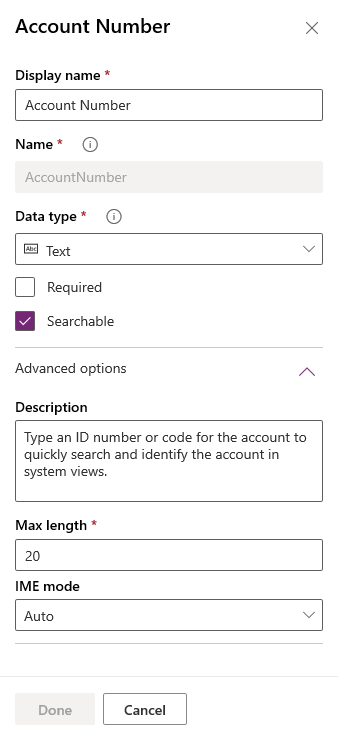
Ο παρακάτω πίνακας περιγράφει τις κοινές ιδιότητες των στηλών. Ορισμένοι τύποι στηλών έχουν ειδικές ιδιότητες. Αυτά περιγράφονται στις στήλες «δημιουργία» και «επεξεργασία» για το Dataverse.
| Ιδιότητα | Περιγραφή |
|---|---|
| Εμφανιζόμενο όνομα | Το κείμενο που θα εμφανίζεται για τη στήλη στο περιβάλλον εργασίας χρήστη. |
| Όνομα. | Το μοναδικό όνομα σε ολόκληρο το περιβάλλον σας. Θα δημιουργηθεί ένα όνομα με βάση το εμφανιζόμενο όνομα που έχει εισαχθεί. Ωστόσο, μπορείτε να το επεξεργαστείτε πριν από την αποθήκευση. Μετά τη δημιουργία μιας στήλης, δεν μπορεί να αλλάξει το όνομα, καθώς ενδέχεται να υπάρχουν αναφορές σε εφαρμογές σας ή στον κώδικα. Το όνομα θα έχει το πρόθεμα προσαρμογής για τον Προεπιλεγμένο εκδότη Dataverse με τον οποίο συνοδεύεται. |
| Τύπος δεδομένων | Ελέγχει τον τρόπο αποθήκευσης των τιμών καθώς και τον τρόπο μορφοποίησης σε ορισμένες εφαρμογές. Αφού αποθηκευτεί μια στήλη, δεν είναι δυνατό να αλλάξετε τον τύπο δεδομένων εκτός από τη μετατροπή στηλών κειμένου σε στήλες αυτόματης αρίθμησης. |
| Απαιτούμενο | Μια γραμμή δεν είναι δυνατό να αποθηκευτεί αν δεν υπάρχουν δεδομένα σε αυτή τη στήλη. |
| Με δυνατότητα αναζήτησης | Αυτή η στήλη εμφανίζεται στα Πρόσθετα κριτήρια εύρεσης και είναι διαθέσιμη κατά την προσαρμογή των προβολών. |
| Υπολογισμού ή Συνάθροισης | Χρησιμοποιήστε το για να αυτοματοποιήσετε μη αυτόματους υπολογισμούς. Χρήση τιμών, ημερομηνιών ή κειμένου. |
| Επιλογές για προχωρημένους | Προσθέστε μια περιγραφή και καθορίστε μια μέγιστη διάρκεια και λειτουργία IME για τη στήλη. |
Υπάρχουν πολλοί διαφορετικοί τύποι στηλών, αλλά είναι επίσης δυνατό να δημιουργήσετε μόνο μερικούς από αυτούς. Για περισσότερες πληροφορίες σχετικά με όλους τους τύπους στηλών, δείτε Τύποι στηλών και τύποι δεδομένων στήλης.
Κοινές ιδιότητες στήλης στην Εξερεύνηση λύσεων
Εκτός από τη χρήση του Power Apps (make.powerapps.com), οι στήλες μπορούν επίσης να αναθεωρηθούν χρησιμοποιώντας την εξερεύνηση λύσεων.
Άνοιγμα μη διαχειριζόμενης λύσης
Από το Power Apps επιλέξτε Λύσεις από το αριστερό τμήμα παραθύρου περιήγησης και έπειτα, στη γραμμή εργαλείων επιλέξτε Εναλλαγή σε κλασική λειτουργία. Εάν το στοιχείο δεν βρίσκεται στο πλαϊνό τμήμα του πίνακα, επιλέξτε ...Περισσότερα και, στη συνέχεια, επιλέξτε το στοιχείο που θέλετε.
Στη λίστα Όλες οι λύσεις, ανοίξτε τη μη διαχειριζόμενη λύση που θέλετε.
Μετάβαση σε μια στήλη για έναν πίνακα χρησιμοποιώντας την εξερεύνηση λύσεων
Για να ενημερώσετε τη στήλη, ακολουθήστε τα παρακάτω βήματα.
Είσοδος στο Power Apps.
Στο αριστερό τμήμα παραθύρου, επιλέξτε Πίνακες. Εάν το στοιχείο δεν βρίσκεται στο πλαϊνό τμήμα του πίνακα, επιλέξτε ...Περισσότερα και, στη συνέχεια, επιλέξτε το στοιχείο που θέλετε.
Σημείωση
Οι προσαρμογές σε έναν πίνακα πρέπει να λαμβάνουν χώρα εντός μιας λύσης. Για να ενημερώσετε μια στήλη εντός μιας λύσης, ανοίξτε τη Λύση σας και, στη συνέχεια, ανοίξτε τον Πίνακα.
Επιλέξτε έναν πίνακα, όπως τον πίνακα λογαριασμών.
Επιλέξτε ... στη γραμμή εντολών και, έπειτα, επιλέξτε Μετάβαση σε κλασσικό.
Σημείωση
Στην εξερεύνηση λύσεων, οι πίνακες είναι γνωστοί ως οντότητες και οι στήλες είναι γνωστές ως πεδία.
Επιλέξτε τη στήλη που θέλετε.
Επιλέξτε Αλλαγή ιδιοτήτων από τη γραμμή εντολών ή κάντε διπλό κλικ στη στήλη.
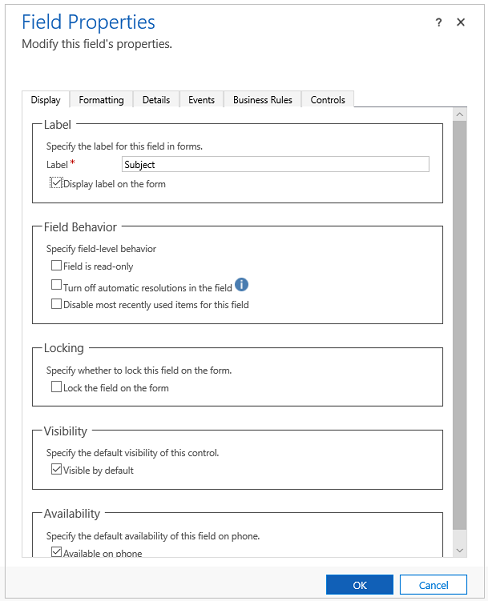
Κάντε τις απαραίτητες αλλαγές ιδιοτήτων (δείτε τις επιλογές ιδιοτήτων πεδίου κλασικής επεξεργασίας) και, στη συνέχεια, επιλέξτε OK.
Αποθήκευση και Δημοσίευση της φόρμας.
Ιδιότητες πεδίων εντός του κλασικής επεξεργασίας
Εμφανίζονται έξι καρτέλες για ένα πεδίο. Εμφάνιση, Μορφοποίηση, Λεπτομέρειες, Συμβάντα, Επιχειρηματικοί κανόνες και στοιχεία.
Ο παρακάτω πίνακας περιγράφει τις ιδιότητες που έχουν όλες οι στήλες. Ορισμένοι τύποι στηλών έχουν ειδικές ιδιότητες. Αυτές περιγράφονται στις Ειδικές ιδιότητες στήλης.
| Tab | Ιδιότητα | Περιγραφή |
|---|---|---|
| Εμφάνιση | Ετικέτα | Απαιτείται: από προεπιλογή η ετικέτα είναι ίδια με το εμφανιζόμενο όνομα της στήλης. Το όνομα για τη φόρμα μπορεί να παρακαμφθεί, εισάγοντας εδώ διαφορετική ετικέτα. |
| Εμφάνιση ετικέτας στη φόρμα | Αυτό περιέχει την επιλογή να μην εμφανίζεται καθόλου η ετικέτα. | |
| Συμπεριφορά πεδίου | Καθορίστε τη συμπεριφορά επιπέδου στήλης χρησιμοποιώντας τα πλαίσια ελέγχου. | |
| Κλείδωμα | Έτσι, δεν θα είναι δυνατή η κατάργηση της στήλης κατά λάθος από τη φόρμα. Αυτό θα αποτρέψει τυχόν ρύθμιση παραμέτρων που έχει εφαρμοστεί στη στήλη, όπως τα προγράμματα χειρισμού συμβάντων, να απαλοιφθεί εάν η στήλη έχει καταργηθεί. Για την κατάργηση αυτής της στήλης, θα πρέπει να εκκαθαριστεί πρώτα αυτή η ρύθμιση από έναν υπεύθυνο προσαρμογής. | |
| Ορατότητα | Η εμφάνιση της στήλης είναι προαιρετική και ο έλεγχός του μπορεί να γίνει με δέσμες ενεργειών. Περισσότερες πληροφορίες: Επιλογές εμφάνισης | |
| Διαθεσιμότητα | Επιλέξτε εάν θέλετε το πεδίο να είναι διαθέσιμο στο τηλέφωνο. | |
| Μορφοποίηση | Επιλέξτε τον αριθμό των πεδίων που κατέχει το στοιχείο ελέγχου | Όταν η ενότητα που περιέχει τις στήλες έχει περισσότερες από μία στήλες, αυτό μπορεί να ορίσει τη στήλη ώστε να καταλαμβάνει έως τον αριθμό των στηλών που διαθέτει και η ενότητα. |
| Λεπτομέρειες | Εμφανιζόμενο όνομα, Όνομα και Περιγραφή | Αυτές οι στήλες μόνο για ανάγνωση παρέχονται για λόγους αναφοράς. Επιλέξτε Επεξεργασία για πρόσβαση στον ορισμό στήλης αν θέλετε να το επεξεργαστείτε. Όλες οι παρουσίες μιας στήλης στη φόρμα έχουν μια ιδιότητα ονόματος, ώστε να μπορεί να γίνει αναφορά σε αυτές σε δέσμες ενεργειών φόρμας, αλλά η διαχείριση αυτού του ονόματος γίνεται από την εφαρμογή. Η πρώτη παρουσία της στήλης είναι το όνομα της στήλης που καθορίστηκε κατά τη δημιουργία της. Περισσότερες πληροφορίες: Δημιουργία και επεξεργασία στηλών Για κάθε επιπλέον χρόνο που περιλαμβάνεται μια στήλη σε μια φόρμα, το όνομα προσαρτά έναν αριθμό που ξεκινά από το 1 έως το τέλος. Έτσι εάν το όνομα της στήλης είναι "new_cost", η πρώτη παρουσία είναι "new_cost", η δεύτερη είναι "new_cost1" και ούτω καθεξής για κάθε παρουσία της στήλης στη φόρμα. Σημείωση: Η τιμή της στήλης Περιγραφή παρέχει κείμενο επεξήγησης εργαλείων για τη στήλη, όταν οι χρήστες τοποθετούν τον κέρσορά τους επάνω του. |
| Συμβάντα | Βιβλιοθήκες φορμών | Προσδιορίστε τυχόν πόρους web JavaScript που θα χρησιμοποιηθούν στο πρόγραμμα χειρισμού συμβάντων OnChange της στήλης. |
| Προγράμματα χειρισμού συμβάντων | Ρυθμίστε τις παραμέτρους των λειτουργιών από τις βιβλιοθήκες φορμών που θα πρέπει να κληθούν για το συμβάν OnChange της στήλης. Περισσότερες πληροφορίες: Ρύθμιση παραμέτρων προγραμμάτων χειρισμού συμβάντων |
|
| Επιχειρησιακοί κανόνες | Επιχειρησιακοί κανόνες | Δείτε και διαχειριστείτε οποιουσδήποτε επιχειρηματικούς κανόνες αναφέρονται σε αυτή τη στήλη. Περισσότερες πληροφορίες: Δημιουργία επιχειρηματικών κανόνων και προτάσεων |
| Στοιχεία ελέγχου | Στοιχεία ελέγχου | Προσθέστε στοιχεία ελέγχου και καθορίσετε τη διαθεσιμότητά τους μέσω Web, τηλεφώνου και Tablet. |
Επεξεργασία ιδιοτήτων στήλης σε επίπεδο φόρμας
Σε ορισμένα σενάρια, είναι επιθυμητή η απόδοση μιας στήλης δεδομένων εντός ενός πεδίου φόρμας, σε μία φόρμα, με τρόπο που να διαφέρει ως προς τον τρόπο παρουσίασης σε μια άλλη. Αυτό επιτρέπει στην εμπειρία χρήστη να είναι προσαρμοσμένη στο άτομο που χρησιμοποιεί τη φόρμα.
Είσοδος στο Power Apps.
Στο αριστερό τμήμα παραθύρου, επιλέξτε Πίνακες. Εάν το στοιχείο δεν βρίσκεται στο πλαϊνό τμήμα του πίνακα, επιλέξτε ...Περισσότερα και, στη συνέχεια, επιλέξτε το στοιχείο που θέλετε.
Σημείωση
Οι προσαρμογές σε έναν πίνακα πρέπει να λαμβάνουν χώρα εντός μιας λύσης. Για να ενημερώσετε μια φόρμα εντός μιας λύσης, πρώτα περιηγηθείτε στη Λύση σας, ανοίξτε τον Πίνακα και, στη συνέχεια, επιλέξτε την περιοχή Φόρμες.
Επιλέξτε έναν πίνακα, όπως ο πίνακας λογαριασμού και μετά επιλέξτε την περιοχή Φόρμες.
Επιλέξτε τη φόρμα όπου απαιτούνται προσαρμογές.
Επιλέξτε Εναλλαγή σε Κλασσική λειτουργία. Η φόρμα ανοίγει στην κλασική εμπειρία.
Επιλέξτε το πεδίο φόρμας όπου απαιτείται μια ενημερωμένη εμπειρία.
Επιλέξτε Αλλαγή ιδιοτήτων από τη γραμμή εντολών ή κάντε διπλό κλικ στο πεδίο.
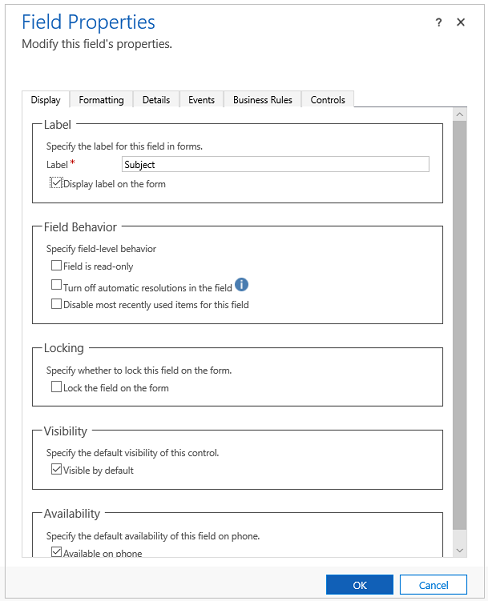
- Κάντε τις απαραίτητες αλλαγές και, στη συνέχεια, επιλέξτε OK.
- Αποθήκευση και Δημοσίευση της φόρμας.
Επόμενα βήματα
Επισκόπηση ειδικών ιδιοτήτων στήλης
Σημείωση
Μπορείτε να μας πείτε ποια γλώσσα προτιμάτε για την τεκμηρίωση; Πάρτε μέρος σε μια σύντομη έρευνα. (σημειώνεται ότι αυτή η έρευνα είναι στα Αγγλικά)
Η έρευνα θα διαρκέσει περίπου επτά λεπτά. Δεν συλλέγονται προσωπικά δεδομένα (δήλωση προστασίας προσωπικών δεδομένων).